列表框和组合框
- 格式:ppt
- 大小:958.00 KB
- 文档页数:23

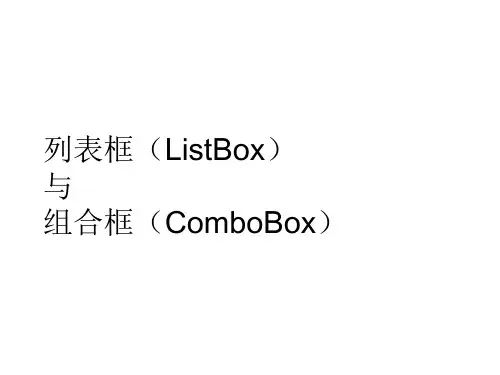
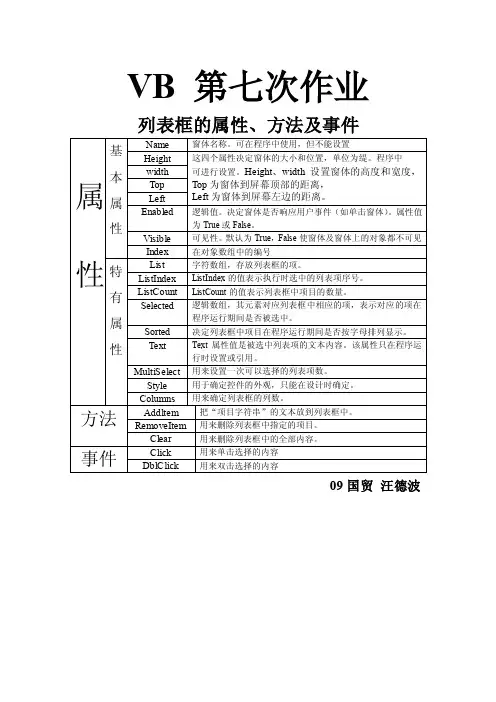
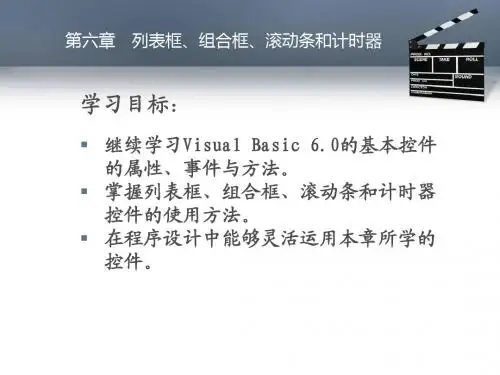
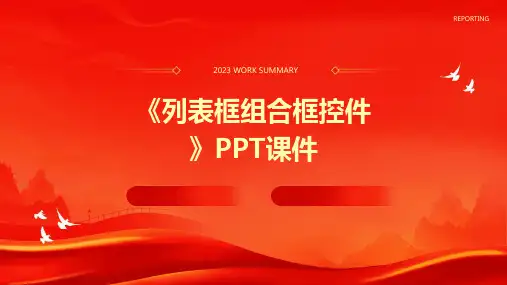
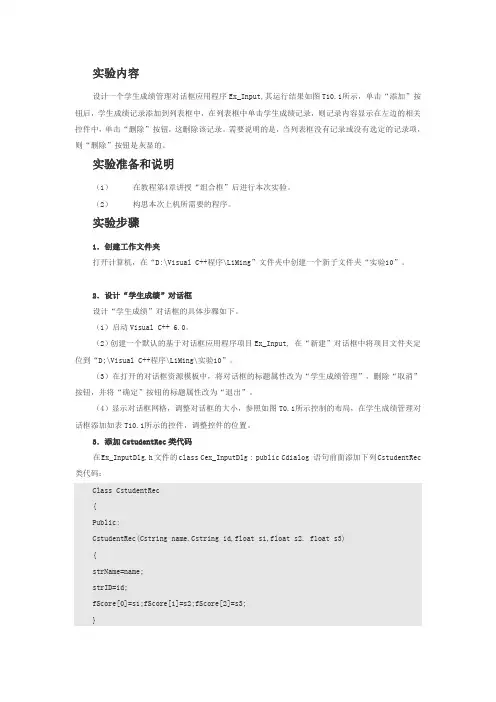
实验内容设计一个学生成绩管理对话框应用程序Ex_Input,其运行结果如图T10.1所示,单击“添加”按钮后,学生成绩记录添加到列表框中,在列表框中单击学生成绩记录,则记录内容显示在左边的相关控件中,单击“删除”按钮,这删除该记录。
需要说明的是,当列表框没有记录或没有选定的记录项,则“删除”按钮是灰显的。
实验准备和说明(1)在教程第4章讲授“组合框”后进行本次实验。
(2)构思本次上机所需要的程序。
实验步骤1.创建工作文件夹打开计算机,在“D:\Visual C++程序\LiMing”文件夹中创建一个新子文件夹“实验10”。
2.设计“学生成绩”对话框设计“学生成绩”对话框的具体步骤如下。
(1)启动Visual C++ 6.0。
(2)创建一个默认的基于对话框应用程序项目Ex_Input, 在“新建”对话框中将项目文件夹定位到“D;\Visual C++程序\LiMing\实验10”。
(3)在打开的对话框资源模板中,将对话框的标题属性改为“学生成绩管理”,删除“取消”按钮,并将“确定”按钮的标题属性改为“退出”。
(4)显示对话框网格,调整对话框的大小,参照如图T0.1所示控制的布局,在学生成绩管理对话框添加如表T10.1所示的控件,调整控件的位置。
3.添加CstudentRec类代码在Ex_InputDlg.h文件的class Cex_InputDlg : public Cdialog 语句前面添加下列CstudentRec 类代码:Class CstudentRec{Public:CstudentRec(Cstring name.Cstring id,float s1,float s2. float s3){strName=name;strID=id;fScore[0]=s1;fScore[1]=s2;fScore[2]=s3;}CstudentRec(){}; //默认构造函数~CstudentRec(){}; //默认析构造函数Cstring strName; //姓名Cstring strID; //学号Float fScore[3]; //3门成绩};4..添加控件变量及其初始代码添加控件变量及其初始代码的具体步骤如下。

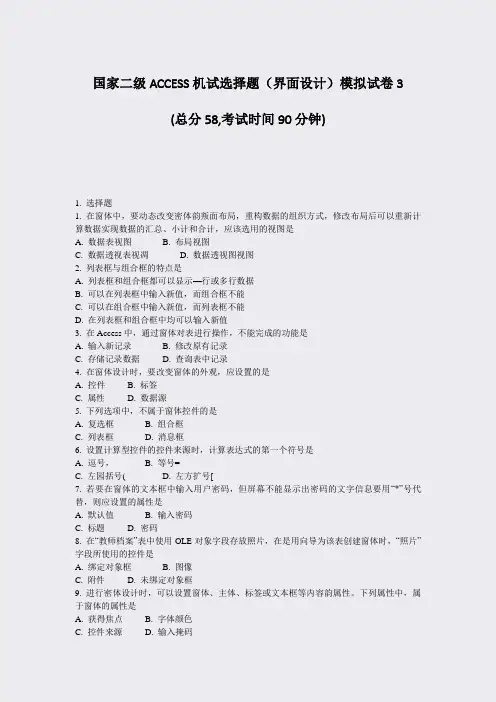
国家二级ACCESS机试选择题(界面设计)模拟试卷3(总分58,考试时间90分钟)1. 选择题1. 在窗体中,要动态改变密体韵叛面布局,重构数据的组织方式,修改布局后可以重新计算数据实现数据的汇总、小计和合计,应该选用的视图是A. 数据表视图B. 布局视图C. 数据透视表视凋D. 数据透视图视图2. 列表框与组合框的特点是A. 列表框和组合框都可以显示—行或多行数据B. 可以在列表框中输入新值,而组合框不能C. 可以在组合框中输入新值,而列表框不能D. 在列表框和组合框中均可以输入新值3. 在Access中,通过窗体对表进行操作,不能完成的功能是A. 输入新记录B. 修改原有记录C. 存储记录数据D. 查询表中记录4. 在窗体设计时,要改变窗体的外观,应设置的是A. 控件B. 标签C. 属性D. 数据源5. 下列选项中,不属于窗体控件的是A. 复选框B. 组合框C. 列表框D. 消息框6. 设置计算型控件的控件来源时,计算表达式的第一个符号是A. 逗号,B. 等号=C. 左园括号(D. 左方扩号[7. 若要在窗体的文本框中输入用户密码,但屏幕不能显示出密码的文字信息要用“*”号代替,则应设置的属性是A. 默认值B. 输入密码C. 标题D. 密码8. 在“教师档案”表中使用OLE对象字段存放照片,在是用向导为该表创建窗体时,“照片”字段所使用的控件是A. 绑定对象框B. 图像C. 附件D. 未绑定对象框9. 进行密体设计时,可以设置窗体、主体、标签或文本框等内容韵属性。
下列属性中,属于窗体的属性是A. 获得焦点B. 字体颜色C. 控件来源D. 输入掩码10. 要在窗体中显示当前系统日期和时间:则应将相应文本框的控件来源属性设置为A. =Dam()B. =SysTime()C. =Now()D. =Tim()11. 在报表的设计视周中,不能使用的是A. 选项卡B. 文本C. 图形D. 页眉页脚12. 在设计报表耐,为了在报表的每页底部都输出单位名称信息,应设置的是A. 报表页脚B. 报表主体C. 页面页脚D. 报表页眉13. 若要在窗体中使用文本框接受用户输入的密码,要保证密码能够保密,屏幕显示要用“*”号代替,则应设置的属性是A. 输入掩码B. 默认值C. 标题D. 密码14. “学生基本情况"表中用OLE对象字段保存照片,在使用向导为该表创建窗体时,“照片”字段所使用的控件是A. 绑定对象框B. 图像C. 文本框D. 未绑定对象框15. 窗体设计时可以设置窗体、主体、标签或文本框等内容的属性。
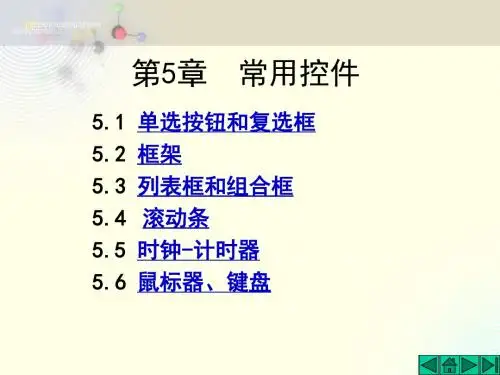
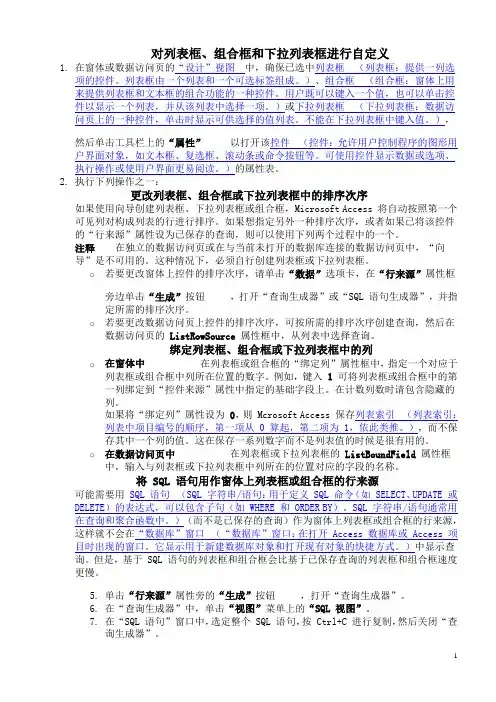
对列表框、组合框和下拉列表框进行自定义1.在窗体或数据访问页的“设计”视图中,确保已选中列表框(列表框:提供一列选项的控件。
列表框由一个列表和一个可选标签组成。
)、组合框(组合框:窗体上用来提供列表框和文本框的组合功能的一种控件。
用户既可以键入一个值,也可以单击控件以显示一个列表,并从该列表中选择一项。
)或下拉列表框(下拉列表框:数据访问页上的一种控件,单击时显示可供选择的值列表。
不能在下拉列表框中键入值。
),然后单击工具栏上的“属性”以打开该控件(控件:允许用户控制程序的图形用户界面对象,如文本框、复选框、滚动条或命令按钮等。
可使用控件显示数据或选项、执行操作或使用户界面更易阅读。
)的属性表。
2.执行下列操作之一:更改列表框、组合框或下拉列表框中的排序次序如果使用向导创建列表框、下拉列表框或组合框,Microsoft Access 将自动按照第一个可见列对构成列表的行进行排序。
如果想指定另外一种排序次序,或者如果已将该控件的“行来源”属性设为已保存的查询,则可以使用下列两个过程中的一个。
注释在独立的数据访问页或在与当前未打开的数据库连接的数据访问页中,“向导”是不可用的。
这种情况下,必须自行创建列表框或下拉列表框。
o若要更改窗体上控件的排序次序,请单击“数据”选项卡,在“行来源”属性框旁边单击“生成”按钮,打开“查询生成器”或“SQL 语句生成器”,并指定所需的排序次序。
o若要更改数据访问页上控件的排序次序,可按所需的排序次序创建查询,然后在数据访问页的ListRowSource属性框中,从列表中选择查询。
绑定列表框、组合框或下拉列表框中的列o在窗体中在列表框或组合框的“绑定列”属性框中,指定一个对应于列表框或组合框中列所在位置的数字。
例如,键入1可将列表框或组合框中的第一列绑定到“控件来源”属性中指定的基础字段上。
在计数列数时请包含隐藏的列。
如果将“绑定列”属性设为0,则 Mcrosoft Access 保存列表索引(列表索引:列表中项目编号的顺序,第一项从 0 算起,第二项为 1,依此类推。
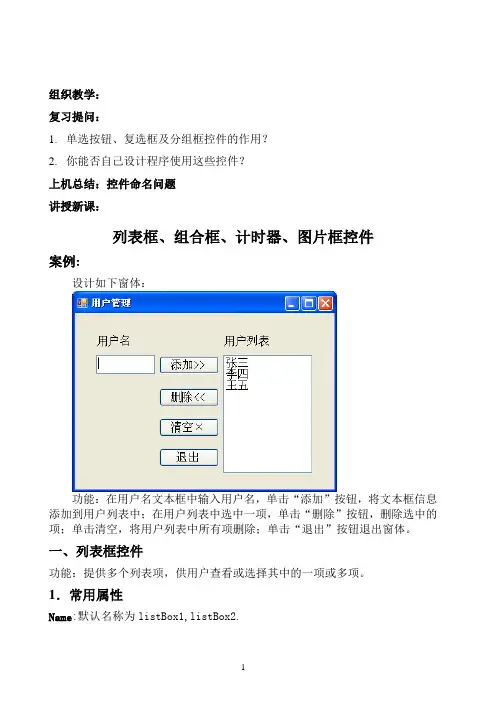
组织教学:复习提问:1.单选按钮、复选框及分组框控件的作用?2.你能否自己设计程序使用这些控件?上机总结:控件命名问题讲授新课:列表框、组合框、计时器、图片框控件案例:设计如下窗体:功能:在用户名文本框中输入用户名,单击“添加”按钮,将文本框信息添加到用户列表中;在用户列表中选中一项,单击“删除”按钮,删除选中的项;单击清空,将用户列表中所有项删除;单击“退出”按钮退出窗体。
一、列表框控件功能:提供多个列表项,供用户查看或选择其中的一项或多项。
1.常用属性Name:默认名称为listBox1,listBox2.Items:表示列表框中的各项的集合。
通过Items属性可以获取列表框中所有项的列表,也可在项目中添加项、删除项、编辑项和获取项的数目。
添加列表项有二种方法:1)通过属性窗口设置各项的内容。
2)通过Add方法可向集合中添加列表项。
例如:string[] listBoxItems ={ "大学语文", "高等数学","VB程序设计","PHOTOSHOP图像处理" };for (int i = 0; i < listBoxItems.Length; i++)listBox1.Items.Add(listBoxItems[i]);或:listBox1.Items.Add(“大学语文”);listBox1.Items.Add(“高等数学”);……MultiColumn属性:设置列表框是否可多列显示。
默认值为false。
SelectedItem属性:设置或获取列表框中当前选定的项。
SelectedIndex属性:返回选定项的序号。
序号从0开始。
未选中项时为-1。
DataSource指示此控件用来获得其项的列表。
默认值:无Sorted属性2.常用事件SelectedIndexChanged事件:SelectedIndex属性值更改时发生。